Речь пойдет об известном файловом менеджере Total Commander (ТС). Точнее, не о самом ТС, а о том, как его настроить для своих нужд, используя различные плагины и программы.
"Компьютерные вести" уже трижды писали об этом ранее (1, 2, 3). Внесу свою лепту в копилку знаний "Компьютерных вестей" и я.
Вот уже 20 лет многие из нас в работе с файлами в операционной системе Windows кроме проводника пользуются файловым менеджером Total Commander. Вначале мы знали его как Windows Commander, но с 2002 года он поменял имя на Total Commander, дабы не ссориться с самизнаетескем. Права на ТС принадлежат швейцарцу Кристиану Гислеру. Последняя версия ТС на момент написания статьи - 8.01. С ней я и работаю сейчас, о ней и буду рассказывать.
В данной статье речь пойдёт не о том, насколько хорош или плох ТС по сравнению с конкурентами, а о том, что я рекомендую делать после того, как вы приобрели и установили этот замечательный файловый менеджер, чтобы ваших стараний хватило на 90% ежедневных потребностей как среднестатистического продвинутого пользователя. Именно для продвинутых пользователей и работяг-сисадминов написана эта статья.
Почему пользователь должен быть продвинутым? Потому что, на мой взгляд, простому пользователю хватает и стандартного Проводника Windows. Где же мне не хватает возможностей проводника, или что я могу сделать быстрее с ТС, чем с проводником?
- Там, где удобнее иметь две панели, чтобы видеть одновременно два разных каталога. Это касается операций сравнения, просмотра, копирования. При этом файлы и каталоги на панелях могут быть не только с разных логических дисков или разных каталогов одного диска, но и с разных компьютеров, ftp-серверов и т.п.
- Став на диск или каталог, я могу посмотреть на одной панели, как бы на поверхности, одновременно все файлы во всех вложенных каталогах, все подряд или по фильтру. Это удобно для поиска дублей или версий.
- При копировании файлов и каталогов из одного места в другое. Удобно тем, что у ТС очень богатое меню опций копирования.
- При работе с файлами на FTP-сервере как с каталогом (у ТС есть встроенный FTP-агент).
- Для быстрого просмотра файлов. По нажатию F3 можно просмотреть огромное количество форматов файлов, без преувеличения - сотни различных форматов.
- Для быстрого подсчёта и отображения размеров одного или нескольких каталогов так же, как если бы сравнивали по размеру файлы. Это очень удобно при оценке занятого пространства, сравнения каталогов (например, после копирования) или для выяснения, где же спрятался самый "толстый" каталог или файл.
- Для работы с архивами и образами, как с каталогами. Просто заходите в архив, как в каталог, и работайте с ним, как с каталогом.
- Для просмотра скрытых и системных файлов в то время, когда проводник их не показывает. Windows совершенно правильно по умолчанию скрывает от пользователя системные файлы и не показывает их в проводнике. Но системному администратору их видеть необходимо. ТС имеет настройки, независимые от настроек Windows, и это очень удобно! Кроме того, опытный сисадмин таким образом может без антивируса находить многие вирусы, обычному взгляду невидимые, так как они могут прятаться в скрытых или системных каталогах, или сами могут иметь такие атрибуты. Также удобно просматривать содержимое корзин Windows. Там, кстати, тоже любят прятаться вирусы.
Я перечислил далеко не все возможности ТС и его преимущества по сравнению с проводником, - лишь то, что сам использую достаточно часто. Конечно, у каждого будут какие-то свои потребности. Но это всё легко настраивается, если использовать соответствующие плагины.
На просторах интернета гуляют многосотенномегабайтовые мегасборки ТС, которые только что не подменяют собой Windows. Я очень сильно сомневаюсь, что тот, кто создаёт подобных монстров, сам использует их в полной мере хотя бы на 10%. Но это их дело. Конечно, как и любой программный продукт, поддерживающий различного вида расширения функционала, наподобие программ от Mozilla, ТС представляет собой очень гибкий конструктор, позволяющий сделать каждому именно свою сборку, отвечающую именно его требованиям к ежедневной работе, и сборок этих может быть очень много. Я за годы работы с компьютерами несколько раз менял свой рабочий набор плагинов, и в данный момент остановился на том, о котором сейчас расскажу.
Главными требованиями к сборке были минимальный объём при максимальном функционале, и желательно, всё бесплатно. Звучит достаточно фантастично, но, тем не менее, на мой взгляд, мне это удалось. Сборка достаточно аскетична по набору плагинов, но позволяет, не удаляя существующие плагины, добавлять новые по мере необходимости. На данный момент моя сборка ТС занимает примерно 55 Мб при том, что сам ТС в чистом виде занимает менее 10 Мб.
Итак, я приобрёл и установил ТС на компьютер. Что я сделал далее? (Все ссылки на упомянутые плагины и программы приведены в конце статьи).
- С помощью настроечных опций самой программы ТС привёл внешний вид ТС к тому, который мне нравится. А нравится мне вот такой вид:
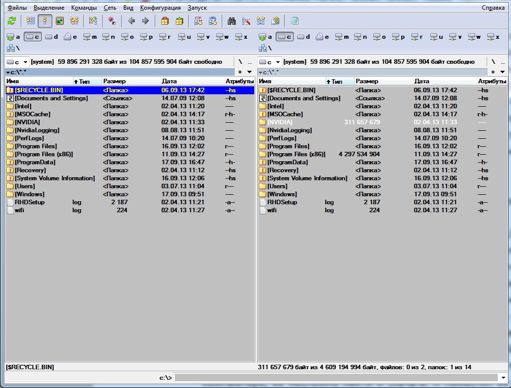
- С помощью программы Tweak Total Commander настроил работу ТС так, как мне это удобно. Tweak Total Commander позволяет в диалоговом режиме изменить ini-файлы ТС, не вникая в дебри описания настроек этих файлов. Например, я хочу, чтобы не только по Insert, но и по нажатию пробела курсор опускался на следующую строку. Разумеется, если знать, что для этого в wincmd.ini необходимо присвоить параметру SpaceMovesDown значение 1, а если такого параметра нет, то добавить его в wincmd.ini, это делается за минуту. Но много ли таких знатоков? Поэтому лучше воспользоваться твикером. Это единственный твикер, который я позволяю себе использовать вообще, так как он работает исключительно с ini-файлами и, кроме того, расположен на официальной странице ТС. Для работы твикера нужна библиотека msvbvm50.dll. Если её нет на компьютере, её несложно найти в интернете и скачать. Я поместил её в каталог твикера, чтобы его можно было запускать на любом компьютере.
- Установил улучшенную русификацию. Не скажу, что меня не устраивала та, которая была в поставке, но в описании русификации написано, что она лучше: точнее и полнее. Иногда надо верить людям.
- И, наконец, установил следующие плагины:
- Total7zip. Архиваторный плагин на основе 7z.dll и 7zG.exe с полной поддержкой Unicode. Для работы плагина не требуется устанавливать 7-zip. Плагин поддерживает следующие форматы архивов: 7z, XZ, BZIP2, GZIP, TAR, ZIP, ARJ, CAB, CHM, CPIO, CramFS, DEB, DMG, FAT, HFS, ISO, LZH, LZMA, MBR, MSI, NSIS, NTFS, RAR, RPM, SquashFS, UDF, VHD, WIM, XAR, Z. Более чем достаточно для повседневной работы с архивами!
- SWFView. Плагин для просмотра SWF Flash-файлов. Требует наличия Adobe Flash Player на компьютере.
- WhoOpenDoc. Плагин для просмотра информации об ~$*.* файлах, создаваемых Microsoft Word при открытии документа. Позволяет увидеть, кто открыл файл, что полезно при работе с документами в локальной сети.
- uLister. Этот плагин - мощное средство просмотра файлов более чем 500 различных форматов. Приводить здесь все 500 форматов нет смысла. Желающие могут посмотреть их перечень в pdf-файле. Для работы плагина необходим набор библиотек от Oracle. Вместо того чтобы устанавливать десятки плагинов и отслеживать их версии, достаточно установить один плагин и далее обновлять один, хоть и достаточно большой, набор библиотек из одного источника.
- Mmedia. Плагин предназначен для просмотра и прослушивания мультимедийных файлов (mpg, m1v, asf, wmv, avi, mpeg, aiff, wav, au, snd, aifc, rmi, midi, mid, cda, wvx, wax, asx, wma, ogg, mp2, mp3, m3u). Особенно удобен для быстрого просмотра большого количества маленьких файлов, а также для быстрого редактирования одиночных тегов mp3-файлов. Недостаток для меня - не показывает mp4, flv и mov.
Всё, уже можно начинать работать! Но что ещё можно сделать, окончательно настроив ТС? Есть такая замечательная программа - инсталлятор ТС для USB-флешек. Она находится на официальном сайте ТС. Чем она хороша? Тем, что, сконфигурировав и настроив на компьютере ТС, вы с помощью этой программы можете перенести его на флешку со всеми своими настройками и плагинами, и далее можете пользоваться им на любом другом компьютере с Windows, где нет ТС, запуская его со своей флешки. Это просто клад для сисадмина! Для переноса ТС на флешку достаточно запустить программу из-под настроенного ТС, вставить флешку, причём не обязательно пустую, ничего не пропадёт, и, следуя указаниям программы, получить в итоге отличную сисадминскую флешку.
Есть несколько тонкостей в использовании ТС под Windows 7. Как вы, наверное, знаете, даже если вы работаете под учётной записью "Администратор", запускаемые программы по умолчанию не имеют таких прав. Это значит, что если, например, вы хотите скопировать профиль другого пользователя с диска C на другой диск, это вовсе не значит, что у вас это получится. Да, что-то скопируется, но очень даже не всё. К сожалению, узнаете вы об этом только тогда, когда попробуете восстановить профиль при обратном копировании и работе под этим пользователем. Выход, конечно, есть. Выход стандартный - запускать TC от имени администратора. Но при этом при работе с сетевыми дисками возникает другая проблема: при первом запуске ТС все ранее подключённые сетевые диски будут с красными крестиками, как неподключенные:

Если в ТС зайти на эти диски, они станут отображаться как доступные. А если вы во время работы подключите в командном окне CMD через net use сетевой диск на сервере или на рабочей станции в сети, этот диск не появится в ТС, запущенном от имени администратора! Только подключив сетевой диск в командной строке самого ТС, вы увидите его сразу. Я спросил у автора программы, баг ли это, на что Кристиан Гислер ответил, что это нормально, именно так и должна работать его программа, и поэтому ничего менять он не планирует. Ну что же - это его право. Просто надо иметь это в виду.
В итоге после всех описанных манипуляций у меня получилась достаточно универсальная, бесплатная и компактная сборка ТС, да ещё и с мобильным аналогом на флешке. Буду рад, если вам мои советы принесут пользу. Удачи!
Ссылки на программы, упомянутые в тексте
- Total Commander. Цена $44.
- Tweak Total Commander. Бесплатно.
- uLister. Бесплатно.
- Набор библиотек от Oracle для работы uLister. Бесплатно, но требует принятия лицензионного соглашения и регистрации на сайте Oracle. Далее выберите архивы под вашу операционную систему.
- Total7zip. Бесплатно.
- SWFView. Бесплатно.
- WhoOpenDoc. Бесплатно.
- Mmedia 2.52. Бесплатно.
- Инсталлятор для USB-флешек. Бесплатно.
- Полный набор русификации TC 8.01. Бесплатно.
Александр РЫКУНИН























Комментарии
Уточнения:
По набору библиотек от Oracle для работы uLister - по ссылке на странице разделов много, надо скачивать архив из раздела Viewer Technology.
Mmedia уже версии 2.55, но ссылка верная.
Кстати, только что обнаружил, что пару дней назад вышел TC 8.50. Сейчас читаю what's new - есть несколько весьма приятных бантиков и рюшечек.
А нам сюда обзор не напишете?
Если вопрос ко мне, то чукча - не писатель :)
Релиз вышел вчера, 19 февраля. Скачал, поставил. Внешне никаких изменений. То, что написано в кратком what's new (http://www.ghisler.com/index.htm) во многом повторяет то, что уже было. Надо смотреть, читать и сравнивать. Поскольку это мой инструмент, то изучу и расскажу. Минимум через месяц, т.к. мало написать, как это стало здорово, надо это ещё и проверить. А так - да - в новости, что вышел новый релиз!
Для полного кайфа стоит добавить 2 плагина Registry и ADB
Первый полезен когда надо настройки от одного пользователя в реестре копировать второму. Второй для подключения и работы с Android смартфонами/планшетами.
Один раз потратил пару дней, настроил "под себя" - все, больше не лезу. на др. компы просто копирую каталог ТС в "program files"
А есть ли гляделка для mp4, flv и mov? Очень не хватает...
Хорошая новость: вышел Total Commander 9.0 beta 1. Что нового:
IMPORTANT: Currently the new functions are available only in English and German.
Here is a list of the most important additions:
User interface:
File operations:
FTPS, HTTPS:
Packer:
Search function:
Compare by content:
Multi-rename tool:
Lister:
Other operations:
Internal commands:
A list of all corrections, also for previous versions, can be found in the history file.
As usual, the update is free for all registered users.
Как раз вчера досадовал, что не хватает кое-чего. И вот - оно там есть! Ну и что бесплатное обновление для купивших - тоже хорошо. Я как раз такой. ))
Ну, кое-что [потенциально] интересное есть, но такого, чтобы "вау" - нет. TC уже давно настолько совершенная программа, что кардинально улучшить ее уже невозможно :)